Excel表格数据计算与排序
- 格式:doc
- 大小:63.50 KB
- 文档页数:9
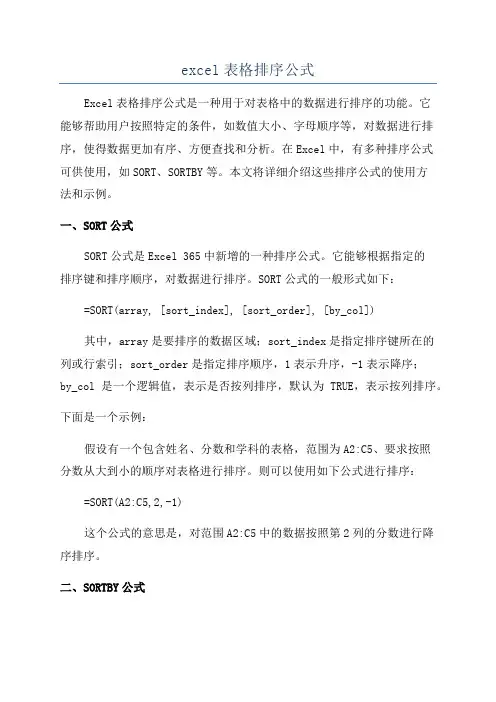
excel表格排序公式Excel表格排序公式是一种用于对表格中的数据进行排序的功能。
它能够帮助用户按照特定的条件,如数值大小、字母顺序等,对数据进行排序,使得数据更加有序、方便查找和分析。
在Excel中,有多种排序公式可供使用,如SORT、SORTBY等。
本文将详细介绍这些排序公式的使用方法和示例。
一、SORT公式SORT公式是Excel 365中新增的一种排序公式。
它能够根据指定的排序键和排序顺序,对数据进行排序。
SORT公式的一般形式如下:=SORT(array, [sort_index], [sort_order], [by_col])其中,array是要排序的数据区域;sort_index是指定排序键所在的列或行索引;sort_order是指定排序顺序,1表示升序,-1表示降序;by_col是一个逻辑值,表示是否按列排序,默认为TRUE,表示按列排序。
下面是一个示例:假设有一个包含姓名、分数和学科的表格,范围为A2:C5、要求按照分数从大到小的顺序对表格进行排序。
则可以使用如下公式进行排序:=SORT(A2:C5,2,-1)这个公式的意思是,对范围A2:C5中的数据按照第2列的分数进行降序排序。
二、SORTBY公式SORTBY公式也是Excel 365中新增的一种排序公式。
它与SORT公式的作用类似,都是对数据进行排序。
但与SORT公式不同的是,SORTBY公式能够根据指定的排序键和排序目标区域,对目标区域中的数据进行排序。
SORTBY公式的一般形式如下:=SORTBY(array, by_array1, [sort_order1], [by_array2],[sort_order2], ...)其中,array是要排序的数据区域;by_array1是指定排序键所在的区域,可以是单列或单行区域;sort_order1是指定排序顺序,1表示升序,-1表示降序;by_array2和sort_order2是可选参数,用于指定第二个排序键和排序顺序。
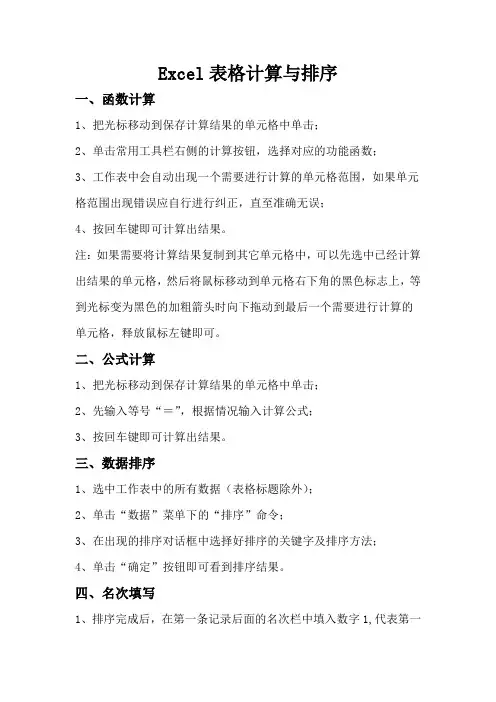
Excel表格计算与排序
一、函数计算
1、把光标移动到保存计算结果的单元格中单击;
2、单击常用工具栏右侧的计算按钮,选择对应的功能函数;
3、工作表中会自动出现一个需要进行计算的单元格范围,如果单元格范围出现错误应自行进行纠正,直至准确无误;
4、按回车键即可计算出结果。
注:如果需要将计算结果复制到其它单元格中,可以先选中已经计算出结果的单元格,然后将鼠标移动到单元格右下角的黑色标志上,等到光标变为黑色的加粗箭头时向下拖动到最后一个需要进行计算的单元格,释放鼠标左键即可。
二、公式计算
1、把光标移动到保存计算结果的单元格中单击;
2、先输入等号“=”,根据情况输入计算公式;
3、按回车键即可计算出结果。
三、数据排序
1、选中工作表中的所有数据(表格标题除外);
2、单击“数据”菜单下的“排序”命令;
3、在出现的排序对话框中选择好排序的关键字及排序方法;
4、单击“确定”按钮即可看到排序结果。
四、名次填写
1、排序完成后,在第一条记录后面的名次栏中填入数字1,代表第一
名,然后按回车键;
2、单击选中刚才已经填好1的单元格并向下拖动到最后一个需要填写名次的单元格;
3、单击“编辑”菜单下的“填充”-“序列”命令;
4、在出现的“序列填充”对话框中选择“等差序列”,然后在步长值后面输入1;
5、最后单击“确定”按钮即可自动完成名次的填写。

如何使用Excel进行数据筛选与排序一、介绍Excel是一款功能强大的电子表格软件,被广泛应用于数据处理与管理。
在工作中,我们常常需要对大量的数据进行筛选与排序,以便更好地进行分析和决策。
本文将介绍如何使用Excel来进行数据筛选与排序,提高工作效率和准确性。
二、数据筛选1. 基本筛选在Excel中,我们可以使用筛选功能来根据指定条件筛选数据。
选择包含数据的列,点击“数据”选项卡上的“筛选”按钮,Excel会在列头添加一个下拉箭头。
点击箭头,可选择筛选条件,只显示符合条件的数据行。
2. 高级筛选如果需要根据多个条件进行筛选,可以使用高级筛选功能。
选择包含数据的区域,点击“数据”选项卡上的“高级”按钮,在弹出的对话框中设置筛选条件。
可以选择将筛选结果复制到新的位置,或者直接在原位置筛选并显示结果。
3. 自动筛选Excel还提供了自动筛选功能,可以为每一列设置筛选条件,并自动显示符合条件的数据。
在数据区域上方选择“自动筛选”按钮,Excel会在每一列头添加一个下拉箭头,点击箭头可以选择筛选条件。
三、数据排序1. 单列排序Excel可以对单列数据进行升序或降序排序。
选择要排序的列,点击“数据”选项卡上的“排序”按钮,在弹出的对话框中选择排序的方式,点击确定即可完成排序。
2. 多列排序当需要按照多个列进行排序时,可以选择“排序”按钮的“选项”选项卡,在弹出的对话框中按照需要设置多个排序条件。
可以定义每个排序条件的顺序、列和排序方式。
3. 自定义排序除了升序和降序排序,Excel还支持自定义排序。
选择要排序的列,点击“数据”选项卡上的“排序”按钮,在弹出的对话框中选择“自定义列表”,然后可以输入自定义排序的规则。
四、高级功能Excel还提供了一些高级功能,帮助更精细地进行数据筛选与排序。
1. 列表筛选在Excel中,可以使用列表筛选功能对数据进行多条件筛选。
选择包含数据的区域,点击“数据”选项卡上的“列表筛选”按钮,Excel会将区域转换为列表,并在每一列头添加下拉箭头,可以根据条件进行筛选。
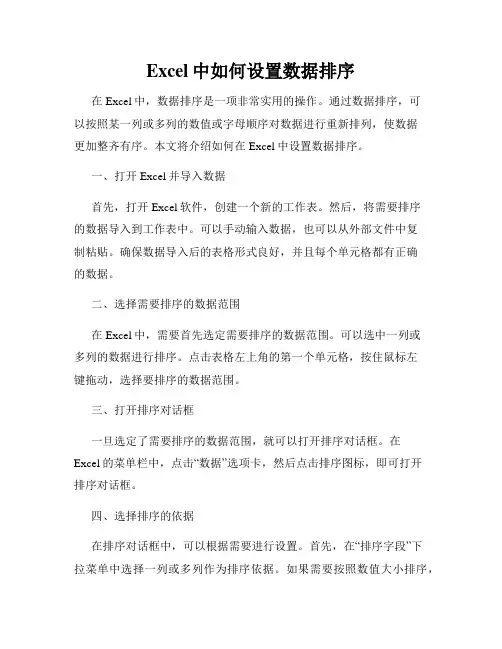
Excel中如何设置数据排序在Excel中,数据排序是一项非常实用的操作。
通过数据排序,可以按照某一列或多列的数值或字母顺序对数据进行重新排列,使数据更加整齐有序。
本文将介绍如何在Excel中设置数据排序。
一、打开Excel并导入数据首先,打开Excel软件,创建一个新的工作表。
然后,将需要排序的数据导入到工作表中。
可以手动输入数据,也可以从外部文件中复制粘贴。
确保数据导入后的表格形式良好,并且每个单元格都有正确的数据。
二、选择需要排序的数据范围在Excel中,需要首先选定需要排序的数据范围。
可以选中一列或多列的数据进行排序。
点击表格左上角的第一个单元格,按住鼠标左键拖动,选择要排序的数据范围。
三、打开排序对话框一旦选定了需要排序的数据范围,就可以打开排序对话框。
在Excel的菜单栏中,点击“数据”选项卡,然后点击排序图标,即可打开排序对话框。
四、选择排序的依据在排序对话框中,可以根据需要进行设置。
首先,在“排序字段”下拉菜单中选择一列或多列作为排序依据。
如果需要按照数值大小排序,则选择相应的数值列;如果需要按照字母顺序排序,则选择相应的字母列。
在本例中,选择需要排序的列。
五、设置排序方式和顺序在排序对话框中,还可以设置排序的方式和顺序。
在“排序方式”下拉菜单中,可以选择按升序还是降序进行排序。
如果选择升序,则数据将按照从小到大的顺序排列;如果选择降序,则数据将按照从大到小的顺序排列。
在本例中,选择升序排序。
六、应用排序在设置好排序依据、排序方式和顺序后,点击排序对话框中的“确定”按钮,即可应用排序。
Excel将根据设置的条件重新排列选定的数据范围。
七、观察排序结果在应用排序后,可以观察到数据已按照设置的条件重新排序。
可以通过滚动可视化结果,确保排序效果符合预期。
八、保存并使用排序结果如果对排序结果满意,可以保存工作表并使用排序后的数据。
在保存工作表之前,可以将排序结果复制粘贴到其他工作表或者其他文件中。
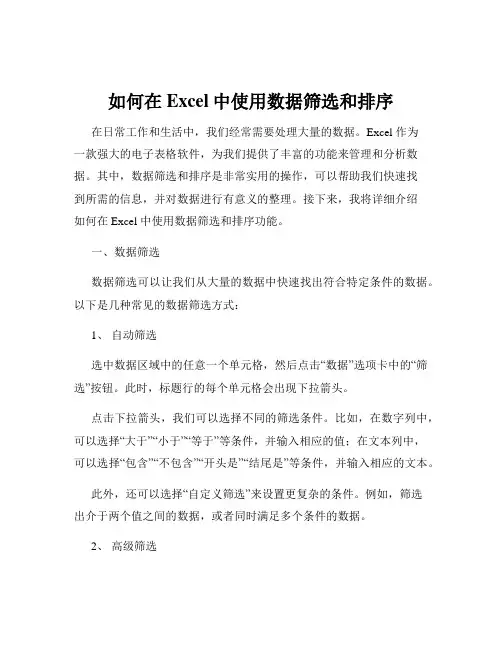
如何在Excel中使用数据筛选和排序在日常工作和生活中,我们经常需要处理大量的数据。
Excel 作为一款强大的电子表格软件,为我们提供了丰富的功能来管理和分析数据。
其中,数据筛选和排序是非常实用的操作,可以帮助我们快速找到所需的信息,并对数据进行有意义的整理。
接下来,我将详细介绍如何在 Excel 中使用数据筛选和排序功能。
一、数据筛选数据筛选可以让我们从大量的数据中快速找出符合特定条件的数据。
以下是几种常见的数据筛选方式:1、自动筛选选中数据区域中的任意一个单元格,然后点击“数据”选项卡中的“筛选”按钮。
此时,标题行的每个单元格会出现下拉箭头。
点击下拉箭头,我们可以选择不同的筛选条件。
比如,在数字列中,可以选择“大于”“小于”“等于”等条件,并输入相应的值;在文本列中,可以选择“包含”“不包含”“开头是”“结尾是”等条件,并输入相应的文本。
此外,还可以选择“自定义筛选”来设置更复杂的条件。
例如,筛选出介于两个值之间的数据,或者同时满足多个条件的数据。
2、高级筛选如果自动筛选无法满足需求,我们可以使用高级筛选。
首先,在其他位置输入筛选条件。
条件区域的标题行要与数据区域的标题行完全一致,条件的书写方式与自动筛选中的类似。
然后,选中数据区域,点击“数据”选项卡中的“高级筛选”。
在弹出的对话框中,选择“在原有区域显示筛选结果”或“将筛选结果复制到其他位置”,并指定条件区域。
高级筛选可以实现更复杂的筛选逻辑,比如筛选出同时满足多个条件或者满足条件之一的数据。
二、数据排序数据排序可以将数据按照特定的顺序排列,使数据更具可读性和分析性。
1、简单排序选中要排序的数据列中的任意一个单元格,然后点击“数据”选项卡中的“升序”(从小到大)或“降序”(从大到小)按钮。
如果数据包含标题行,记得勾选“数据包含标题”选项,以免标题行也参与排序。
2、多列排序如果需要按照多列的数据进行排序,可以点击“数据”选项卡中的“排序”按钮。
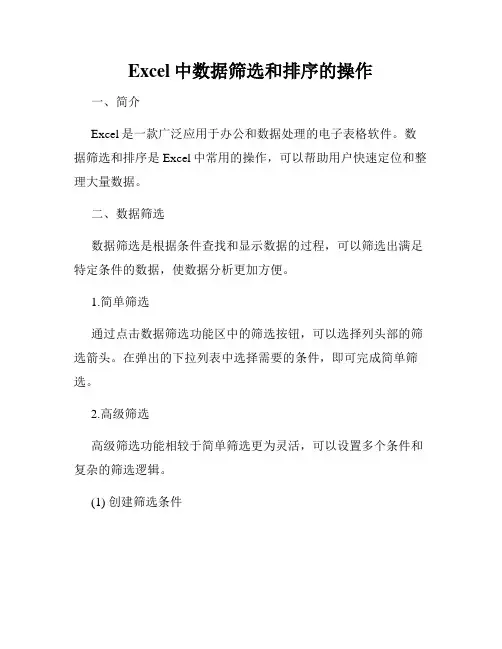
Excel中数据筛选和排序的操作一、简介Excel是一款广泛应用于办公和数据处理的电子表格软件。
数据筛选和排序是Excel中常用的操作,可以帮助用户快速定位和整理大量数据。
二、数据筛选数据筛选是根据条件查找和显示数据的过程,可以筛选出满足特定条件的数据,使数据分析更加方便。
1.简单筛选通过点击数据筛选功能区中的筛选按钮,可以选择列头部的筛选箭头。
在弹出的下拉列表中选择需要的条件,即可完成简单筛选。
2.高级筛选高级筛选功能相较于简单筛选更为灵活,可以设置多个条件和复杂的筛选逻辑。
(1) 创建筛选条件在数据筛选功能区中点击高级按钮,在弹出的对话框中设置筛选条件。
可以选择需要筛选的范围和条件,在条件区域输入筛选条件,并选中拷贝到区域以指定筛选结果的输出位置。
(2) 执行高级筛选点击确定按钮即可执行高级筛选操作。
符合筛选条件的数据将在指定的输出位置中显示。
三、数据排序数据排序是将一列或多列数据按照指定规则进行排序,使数据更具有条理性。
1.单列排序选中要排序的数据范围,在“数据”选项卡的“排序和筛选”功能区中选择“排序最大到最小”或“排序最小到最大”即可对数据进行单列排序。
也可以选择“自定义排序”来按照自定义规则进行排序。
2.多列排序多列排序适用于需要按照多个条件进行排序的情况。
选中需要排序的数据范围,在“数据”选项卡的“排序和筛选”功能区中选择“排序”按钮。
在弹出的对话框中设置多个排序级别和排序规则,进行多列排序。
3.排序注意事项在进行数据排序时,需要注意以下几点:(1) 切勿混淆数据和格式数据排序只改变数据的排列顺序,不会改变数据的格式。
因此,在进行排序前,需要确保数据和格式的一致性。
(2) 列名是否包含在排序范围内数据排序时,需要确保列名也包含在排序范围内,以保持数据之间的关联性。
(3) 排序结果是否符合预期在进行数据排序后,需要仔细检查排序结果是否符合预期。
可以使用筛选功能或自定义排序规则来调整排序结果。
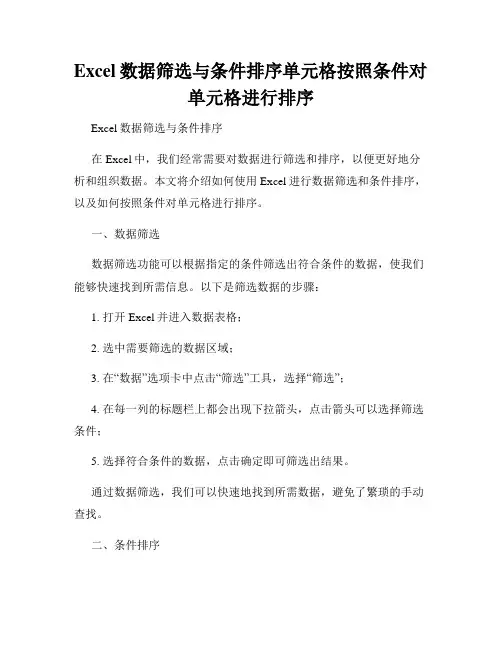
Excel数据筛选与条件排序单元格按照条件对单元格进行排序Excel数据筛选与条件排序在Excel中,我们经常需要对数据进行筛选和排序,以便更好地分析和组织数据。
本文将介绍如何使用Excel进行数据筛选和条件排序,以及如何按照条件对单元格进行排序。
一、数据筛选数据筛选功能可以根据指定的条件筛选出符合条件的数据,使我们能够快速找到所需信息。
以下是筛选数据的步骤:1. 打开Excel并进入数据表格;2. 选中需要筛选的数据区域;3. 在“数据”选项卡中点击“筛选”工具,选择“筛选”;4. 在每一列的标题栏上都会出现下拉箭头,点击箭头可以选择筛选条件;5. 选择符合条件的数据,点击确定即可筛选出结果。
通过数据筛选,我们可以快速地找到所需数据,避免了繁琐的手动查找。
二、条件排序条件排序是根据指定的条件对数据进行排序,使数据更具有规律性。
以下是条件排序的步骤:1. 打开Excel并进入数据表格;2. 选中需要排序的数据区域;3. 在“数据”选项卡中点击“排序”工具,选择“自定义排序”;4. 在弹出的对话框中,选择需要排序的列,并设置排序的顺序;5. 点击确定即可完成排序。
通过条件排序,我们可以将数据按照规定的条件进行排序,使数据更加有序。
三、单元格按条件排序除了对整个数据区域进行条件排序外,我们还可以对单个或多个单元格按照条件进行排序。
以下是对单元格按条件排序的步骤:1. 打开Excel并进入数据表格;2. 选中需要排序的单元格区域;3. 在“开始”选项卡中点击“排序与筛选”工具,选择“自定义排序”;4. 在弹出的对话框中,选择需要排序的单元格,并设置排序的顺序;5. 点击确定即可完成排序。
通过单元格按条件排序,我们可以对需要的单元格进行灵活的排序,方便我们根据具体需求进行数据整理。
总结:Excel数据筛选与条件排序是我们在处理数据时经常需要用到的功能。
通过数据筛选,我们可以快速找到所需数据;通过条件排序,我们可以将数据按照规定的条件进行排序;通过单元格按条件排序,我们可以对单个或多个单元格进行排序。
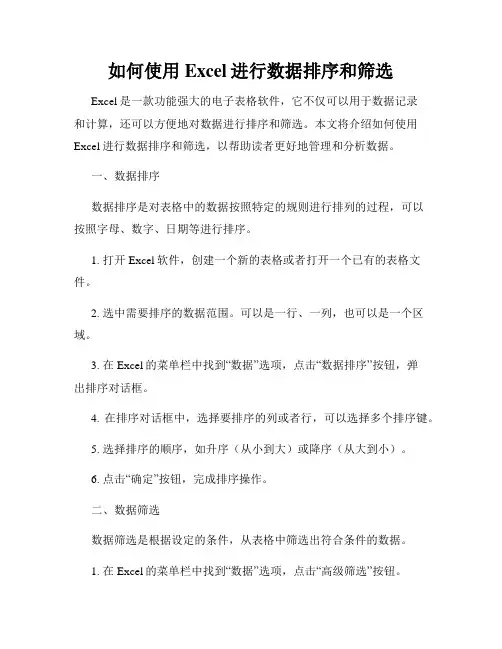
如何使用Excel进行数据排序和筛选Excel是一款功能强大的电子表格软件,它不仅可以用于数据记录和计算,还可以方便地对数据进行排序和筛选。
本文将介绍如何使用Excel进行数据排序和筛选,以帮助读者更好地管理和分析数据。
一、数据排序数据排序是对表格中的数据按照特定的规则进行排列的过程,可以按照字母、数字、日期等进行排序。
1. 打开Excel软件,创建一个新的表格或者打开一个已有的表格文件。
2. 选中需要排序的数据范围。
可以是一行、一列,也可以是一个区域。
3. 在Excel的菜单栏中找到“数据”选项,点击“数据排序”按钮,弹出排序对话框。
4. 在排序对话框中,选择要排序的列或者行,可以选择多个排序键。
5. 选择排序的顺序,如升序(从小到大)或降序(从大到小)。
6. 点击“确定”按钮,完成排序操作。
二、数据筛选数据筛选是根据设定的条件,从表格中筛选出符合条件的数据。
1. 在Excel的菜单栏中找到“数据”选项,点击“高级筛选”按钮。
2. 在高级筛选对话框中,选择需要筛选的数据所在的范围。
3. 选择筛选条件。
可以是某个单元格中的数值、文本,也可以是一个公式。
4. 选择筛选结果的输出位置,可以选择将筛选结果输出到新的区域。
5. 点击“确定”按钮,完成筛选操作。
三、数据排序和筛选的高级功能除了基本的数据排序和筛选功能,Excel还提供了一些高级的排序和筛选功能,可以更加灵活地对数据进行处理。
1. 自定义排序:可以根据自定义的顺序对数据进行排序,比如按照某个特定的列表进行排序。
2. 条件筛选:可以使用条件筛选功能,对数据进行复杂的筛选,比如筛选出满足多个条件的数据。
3. 高级排序:可以使用高级排序功能,对多列进行排序,以满足更复杂的排序需求。
4. 高级筛选:可以使用高级筛选功能,进行带有逻辑判断的筛选,比如使用AND、OR等关键词进行筛选。
总结:通过本文的介绍,我们了解了如何使用Excel进行数据排序和筛选。
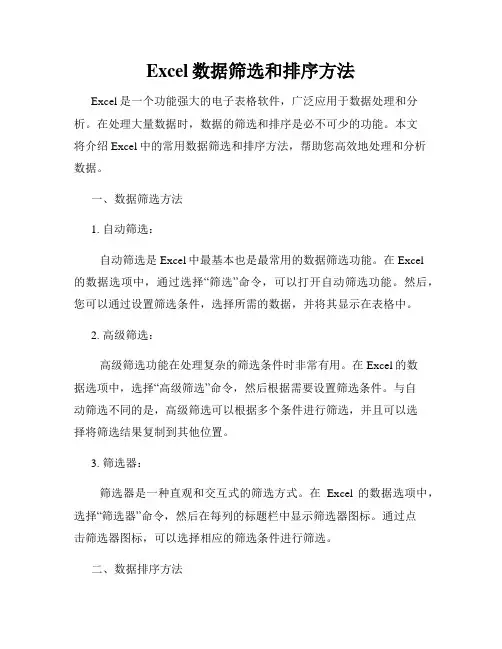
Excel数据筛选和排序方法Excel是一个功能强大的电子表格软件,广泛应用于数据处理和分析。
在处理大量数据时,数据的筛选和排序是必不可少的功能。
本文将介绍Excel中的常用数据筛选和排序方法,帮助您高效地处理和分析数据。
一、数据筛选方法1. 自动筛选:自动筛选是Excel中最基本也是最常用的数据筛选功能。
在Excel的数据选项中,通过选择“筛选”命令,可以打开自动筛选功能。
然后,您可以通过设置筛选条件,选择所需的数据,并将其显示在表格中。
2. 高级筛选:高级筛选功能在处理复杂的筛选条件时非常有用。
在Excel的数据选项中,选择“高级筛选”命令,然后根据需要设置筛选条件。
与自动筛选不同的是,高级筛选可以根据多个条件进行筛选,并且可以选择将筛选结果复制到其他位置。
3. 筛选器:筛选器是一种直观和交互式的筛选方式。
在Excel的数据选项中,选择“筛选器”命令,然后在每列的标题栏中显示筛选器图标。
通过点击筛选器图标,可以选择相应的筛选条件进行筛选。
二、数据排序方法1. 单列排序:单列排序是最常见的数据排序方式之一。
在Excel的数据选项中,选择“排序”命令,然后选择要排序的列和排序的方式(升序或降序)。
Excel将根据所选列的值对数据进行排序。
2. 多列排序:多列排序适用于需要按照多个条件对数据进行排序的情况。
在Excel的数据选项中,选择“排序”命令,然后选择要排序的多个列和排序的方式。
Excel将按照您设置的多个条件依次对数据进行排序。
3. 自定义排序:自定义排序功能提供了更灵活的排序方式。
在Excel的数据选项中,选择“排序”命令,然后选择“自定义排序”选项。
在自定义排序对话框中,您可以根据自己的需求设置排序规则,如按照字母顺序、数字大小等。
三、扩展应用除了基本的筛选和排序功能,Excel还提供了一些扩展应用,帮助您更好地处理和分析数据。
1. 高级筛选功能:在高级筛选对话框中,您可以设置更复杂的筛选条件,如使用公式进行筛选、根据其他单元格的值进行筛选等。
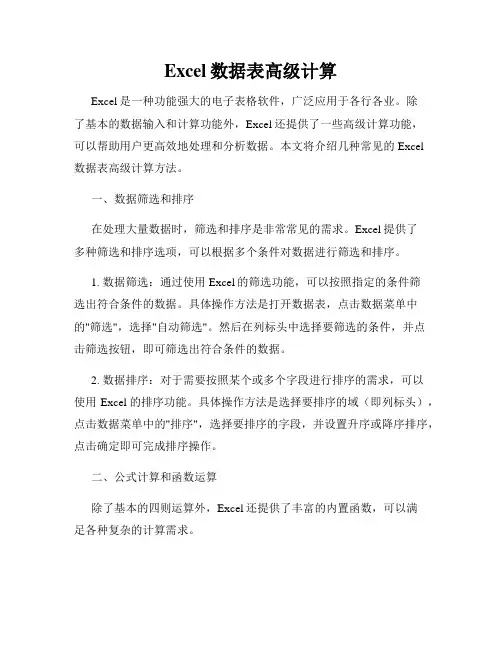
Excel数据表高级计算Excel是一种功能强大的电子表格软件,广泛应用于各行各业。
除了基本的数据输入和计算功能外,Excel还提供了一些高级计算功能,可以帮助用户更高效地处理和分析数据。
本文将介绍几种常见的Excel数据表高级计算方法。
一、数据筛选和排序在处理大量数据时,筛选和排序是非常常见的需求。
Excel提供了多种筛选和排序选项,可以根据多个条件对数据进行筛选和排序。
1. 数据筛选:通过使用Excel的筛选功能,可以按照指定的条件筛选出符合条件的数据。
具体操作方法是打开数据表,点击数据菜单中的"筛选",选择"自动筛选"。
然后在列标头中选择要筛选的条件,并点击筛选按钮,即可筛选出符合条件的数据。
2. 数据排序:对于需要按照某个或多个字段进行排序的需求,可以使用Excel的排序功能。
具体操作方法是选择要排序的域(即列标头),点击数据菜单中的"排序",选择要排序的字段,并设置升序或降序排序,点击确定即可完成排序操作。
二、公式计算和函数运算除了基本的四则运算外,Excel还提供了丰富的内置函数,可以满足各种复杂的计算需求。
1. SUM函数:SUM函数可以计算指定区域内的所有数值之和。
例如,可以使用"=SUM(A1:A10)"计算A1到A10单元格中的数值之和。
2. AVERAGE函数:AVERAGE函数可以计算指定区域内的所有数值的平均值。
例如,可以使用"=AVERAGE(A1:A10)"计算A1到A10单元格中的数值的平均值。
3. MAX函数和MIN函数:MAX函数可以计算指定区域内的最大值,MIN函数可以计算指定区域内的最小值。
例如,可以使用"=MAX(A1:A10)"计算A1到A10单元格中的最大值。
4. COUNT函数:COUNT函数可以计算指定区域内的非空单元格个数。
例如,可以使用"=COUNT(A1:A10)"计算A1到A10单元格中的非空单元格个数。
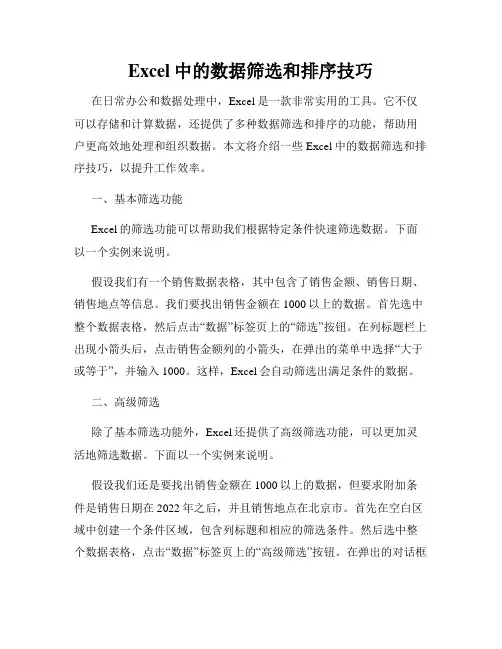
Excel中的数据筛选和排序技巧在日常办公和数据处理中,Excel是一款非常实用的工具。
它不仅可以存储和计算数据,还提供了多种数据筛选和排序的功能,帮助用户更高效地处理和组织数据。
本文将介绍一些Excel中的数据筛选和排序技巧,以提升工作效率。
一、基本筛选功能Excel的筛选功能可以帮助我们根据特定条件快速筛选数据。
下面以一个实例来说明。
假设我们有一个销售数据表格,其中包含了销售金额、销售日期、销售地点等信息。
我们要找出销售金额在1000以上的数据。
首先选中整个数据表格,然后点击“数据”标签页上的“筛选”按钮。
在列标题栏上出现小箭头后,点击销售金额列的小箭头,在弹出的菜单中选择“大于或等于”,并输入1000。
这样,Excel会自动筛选出满足条件的数据。
二、高级筛选除了基本筛选功能外,Excel还提供了高级筛选功能,可以更加灵活地筛选数据。
下面以一个实例来说明。
假设我们还是要找出销售金额在1000以上的数据,但要求附加条件是销售日期在2022年之后,并且销售地点在北京市。
首先在空白区域中创建一个条件区域,包含列标题和相应的筛选条件。
然后选中整个数据表格,点击“数据”标签页上的“高级筛选”按钮。
在弹出的对话框中,选择数据列表和条件区域,然后点击确定。
这样,Excel会根据条件筛选出满足条件的数据。
三、排序功能Excel的排序功能可以帮助我们根据特定字段对数据进行排序。
下面以一个实例来说明。
假设我们要对销售数据表格按照销售金额从大到小进行排序。
首先选中整个数据表格,点击“数据”标签页上的“排序”按钮。
在弹出的对话框中,选择要排序的字段和排序方式,然后点击确定。
这样,Excel会根据设定的条件对数据进行排序。
四、自定义排序除了基本的升序和降序排序外,Excel还提供了自定义排序功能,可以根据自己的需求进行排序。
下面以一个实例来说明。
假设我们要按照销售金额从大到小排序,但是要求空白单元格排在最后。
首先选中整个数据表格,点击“数据”标签页上的“排序”按钮。
Excel的个数据表数据字段的排名计算技巧让你的数据分析更加准确在日常的数据分析工作中,我们经常需要对数据进行排序和排名操作。
Excel作为一款功能强大的电子表格软件,在数据处理方面有着很多高效的技巧和功能。
本文将介绍一些在Excel中进行数据字段排名计算的技巧,帮助你提高数据分析的准确性。
一、使用RANK函数进行简单排名排名是将数据按照大小顺序进行排序,并为每个数据项指定一个排名序号的过程。
Excel提供了RANK函数来实现简单的排名计算。
RANK函数的语法为:RANK(number, ref, order)其中,number为要进行排名的数值,ref为包含数据范围的单元格区域,order为排名顺序,1表示降序,0表示升序。
在实际操作中,你可以将要进行排名的数据放置在一个单独的列中,然后使用RANK函数在相邻的列中计算排名。
如下所示:A B1 数据排名2 85 =RANK(A2,$A$2:$A$6,0)3 92 =RANK(A3,$A$2:$A$6,0)4 78 =RANK(A4,$A$2:$A$6,0)5 96 =RANK(A5,$A$2:$A$6,0)6 100 =RANK(A6,$A$2:$A$6,0)通过复制函数到其他数据项,即可快速计算出各项数据的排名。
二、使用RANK.AVG函数计算平均排名在有些情况下,数据项可能会存在重复值,此时使用RANK函数计算排名可能会出现重复的排名序号。
为了解决这个问题,Excel还提供了RANK.AVG函数来计算平均排名。
RANK.AVG函数的语法与RANK函数相同,只是要在其中加入第三个参数ties。
RANK.AVG(number, ref, order, ties)ties表示当数据项有重复值时,如何处理排名。
0表示按照默认方式处理,1表示平均分配排名。
以下是使用RANK.AVG函数进行排名的示例:A B1 数据排名2 85 =RANK.AVG(A2,$A$2:$A$6,0,0)3 92 =RANK.AVG(A3,$A$2:$A$6,0,0)4 78 =RANK.AVG(A4,$A$2:$A$6,0,0)5 96 =RANK.AVG(A5,$A$2:$A$6,0,0)6 85 =RANK.AVG(A6,$A$2:$A$6,0,0)由于第2行和第6行的数据项重复,RANK.AVG函数会将两个数据项分配相同的平均排名。
步骤/方法一、数值排序1、RANK函数RANK函数是Excel计算序数的主要工具,它的语法为:RANK(number,ref,order),其中number为参与计算的数字或含有数字的单元格,ref是对参与计算的数字单元格区域的绝对引用,order是用来说明排序方式的数字(如果order为零或省略,则以降序方式给出结果,反之按升序方式)。
例如要计算E2、E3、E4单元格存放一季度的总产值,计算各车间产值排名的方法是:在F2单元格内输入公式 =RANK(E2,$E$2:$E$4),敲回车即可计算出铸造车间的产值排名是2。
再将F2中的公式复制到剪贴板,选中F3、F4单元格按 Ctrl+V,就能计算出其余两个车间的产值排名为3和1。
美文坊提醒大家如果B1单元格中输入的公式为 =RANK(E2,$E$2:$E$4,1),则计算出的序数按升序方式排列,即2、1和3。
需要注意的是:相同数值用RANK函数计算得到的序数(名次)相同,但会导致后续数字的序数空缺。
假如上例中F2单元格存放的数值与F3相同,则按本法计算出的排名分别是 3、3和1(降序时)。
2、COUNTIF函数COUNTIF函数可以统计某一区域中符合条件的单元格数目,它的语法为COUNTIF(range,criteria)。
其中range为参与统计的单元格区域,criteria是以数字、表达式或文本形式定义的条件。
其中数字可以直接写入,表达式和文本必须加引号。
仍以上面的为例,F2单元格内输入的公式为=COUNTIF($E$2:$E$4,;&E2)+1。
计算各车间产值排名的方法同上,结果也完全相同,2、1和3。
此公式的计算过程是这样的:首先根据E2单元格内的数值,在连接符&的作用下产生一个逻辑表达式,即;176。
7、 ;167。
3等。
COUNTIF函数计算出引用区域内符合条件的单元格数量,该结果加一即可得到该数值的名次。
数据排序技巧EXCEL的多列排序与优先级数据排序技巧:EXCEL的多列排序与优先级在日常工作和学习中,我们经常需要对大量的数据进行排序整理。
EXCEL作为一种常用的电子表格软件,提供了多种数据排序功能,能够帮助我们快速准确地完成排序任务。
本文将介绍EXCEL中多列排序的技巧,并着重探讨数据排序中的优先级设置。
一、多列排序的基本操作步骤1. 打开EXCEL软件,将需要进行排序的数据填入表格中。
2. 选中需要排序的数据区域。
可以通过拖选或者使用快捷键Ctrl+Shift+箭头来选中特定区域。
3. 点击“数据”选项卡,在“排序和筛选”功能区中选择“排序”。
4. 在弹出的“排序”对话框中,可以看到已选中的数据区域的范围。
5. 在对话框中按需进行设置,首先选择要排序的列,再选择升序或降序排序方式。
6. 对于多列排序,可以添加排序级别。
点击“添加级别”按钮,继续选择要排序的列和排序方式。
7. 可以根据需求设置每列的优先级。
在排序对话框中,上方显示了已设置的排序级别,可以通过上下箭头调整优先级次序。
8. 确认设置后,点击“确定”按钮即可完成多列排序。
二、优先级设置的应用实例在实际工作中,我们常常需要同时考虑多个因素对数据进行排序。
EXCEL提供的多列排序功能,使得我们可以根据不同的优先级需求轻松进行排序。
假设我们有一份商品销售数据表格,其中包含了“销售额”、“销售量”和“利润率”三列。
在这种情况下,我们可能会希望先按照“销售额”从高到低排序,然后在“销售额”相同的情况下,按照“销售量”从高到低排序,最后在“销售额”和“销售量”都相同的情况下,按照“利润率”从高到低排序。
通过EXCEL的多列排序功能,我们可以轻松实现这一需求。
首先选中需要排序的数据区域,然后打开排序对话框。
在排序对话框中,选择“销售额”列为第一级排序列,选择“销售量”列为第二级排序列,选择“利润率”列为第三级排序列。
按照上述设置的优先级,点击确定即可完成多列排序。
如何使用Excel进行数据表的数据表的条件样式设置条件排序条件筛选总计和计算使用Excel进行数据表的条件样式设置、条件排序、条件筛选、总计和计算Excel是一款强大的电子表格软件,广泛应用于数据分析、统计、管理等方面。
在Excel中,我们可以通过条件样式设置、条件排序、条件筛选以及使用公式进行总计和计算,来更好地展现和分析数据。
本文将详细介绍如何使用Excel进行这些操作,帮助读者更好地利用Excel处理数据表。
一、条件样式设置条件样式设置是Excel中一个非常有用的功能,可以根据数据的特定条件来自动设置单元格的样式。
下面我们以销售数据表为例,介绍如何进行条件样式设置。
首先,选中需要设置条件样式的数据范围。
在Excel中,选择“开始”选项卡中的“条件格式”按钮,然后选择“使用公式确定要设置的单元格格式”。
接下来,根据具体需求编写条件格式的公式。
例如,我们可以使用以下公式设置当销售额超过5000时,对应的单元格颜色为红色:```=IF(A1>5000, TRUE, FALSE)```然后,点击“格式”按钮选择要应用的样式,比如将红色作为此条件下的单元格颜色。
最后,点击“确定”按钮,Excel会自动根据公式和设定的样式来应用条件样式。
二、条件排序条件排序是根据特定条件对数据表进行排序,以便更好地展示或分析数据。
下面我们以学生信息表为例,介绍如何进行条件排序。
首先,选中需要排序的数据范围。
在Excel中,选择“数据”选项卡中的“排序”按钮。
接下来,选择要按照哪一列或者按照哪些列进行排序。
在对话框中选择“排序依据”项,并设置排序规则(升序或降序)。
最后,点击“确定”按钮,Excel会根据设定的条件对数据表进行排序。
三、条件筛选条件筛选是根据特定条件对数据表进行筛选,只显示符合条件的数据行。
下面我们以销售数据表为例,介绍如何进行条件筛选。
首先,选中需要筛选的数据范围。
在Excel中,选择“数据”选项卡中的“筛选”按钮。
利用Excel的数据表字段排序与筛选与计算进行数据分析与汇总数据分析与汇总是现代管理决策中不可或缺的一环。
Excel作为一款功能强大的电子表格软件,可以提供丰富的数据分析和计算功能,使数据处理更加高效和准确。
本文将介绍如何利用Excel的数据表字段排序、筛选和计算功能进行数据分析与汇总。
一、数据表字段排序在Excel中,我们可以通过对数据表字段进行排序,将数据按照一定的规则进行排列,以便更好地了解数据的特征和规律。
下面以销售数据表为例,介绍如何对字段进行排序。
1. 打开Excel,并导入销售数据表。
2. 选中需要排序的字段所在的列,点击“数据”菜单栏中的“排序”选项。
3. 在排序对话框中,选择要排序的字段,并指定排序的顺序(升序或降序)。
4. 点击“确定”按钮,即可完成字段排序。
通过对字段进行排序,我们可以便捷地查找某个字段的最大值、最小值,或者按照某个字段对数据进行排序,以便更好地分析和理解数据。
二、数据表字段筛选数据表字段筛选是指根据一定的条件对数据进行筛选,只显示满足条件的数据记录。
下面以人口数据表为例,介绍如何进行字段筛选。
1. 打开Excel,并导入人口数据表。
2. 选中需要筛选的字段所在的列,点击“数据”菜单栏中的“筛选”选项。
3. 在筛选对话框中,选择要筛选的字段,并设置筛选条件。
4. 点击“确定”按钮,即可完成字段筛选,只显示满足条件的数据记录。
通过字段筛选,我们可以迅速找到满足特定条件的数据,以便进行更精确的数据分析与汇总。
三、数据表字段计算Excel提供了强大的数据计算功能,可以进行简单的四则运算,也可以进行复杂的统计分析。
下面以学生成绩数据表为例,介绍如何进行字段计算。
1. 打开Excel,并导入学生成绩数据表。
2. 在空白的单元格中,选择需要进行计算的字段,输入相应的公式。
3. 按下回车键,即可得到计算结果。
例如,我们可以通过对学生成绩进行计算,得到平均成绩、最高成绩和最低成绩等统计指标,以便更好地了解学生的学习情况。
方法一:RA NK这个方法最简单,直接使用rank函数,如有第五名和第六名相等时,有两个第五名,则下一个显示第七名(没有第六名)。
在欲显示排名的列输入=RA NK(D25,$D$25:$D$36)则按降序排列,=R ANK(D25,$D$25:$D$36,1)则按升序排列。
方法二:COUNT IF方法简单,直接使用co untif函数:1、在欲显示排名的列输入=CO UNTIF($N$25:$N$36,">="&N25)则按降序排列,=COUN TIF($N$25:$N$36,"<="&N25)则按升序排列。
如有第五名和第六名相等时,有两个第六名(没有第五名),则下一个显示第七名。
2、在欲显示排名的列输入=COUN TIF($N$25:$N$36,">"&N25)+1则按降序排列,同上,改用小于号<即可。
如有第五名和第六名相等时,有两个第五名(没有第六名),则下一个显示第七名。
方法三:LOOKU P这个比较笨的方法,但也好理解,可以使用于显示排名名次且不局限于数字形式,如可显示冠军、亚军、第三名等等,如果有第五名和第六名相等时,可以有两个第五名可人工来定下一个是6还是7,主要看怎么定义,最大优点在于显示结果灵活,分3步来:1、列F(随便找一个临时列,如果看着不爽干脆做好后直接隐藏)中输入=SM ALL($D$1:$D$期、或以文本代表的数字计算在内;但是错误值或其他无法转换成数字的文字将被忽略。
如果参数是一个数组或引用,那么只统计数组或引用中的数字;数组或引用中的空白单元格、逻辑值、文字或错误值都将被忽略。
Excel表格数据计算与排序【授课单位】:抚顺教师进修学院附属中学撰写人:刘桂芹【课题名称】:《Word表格数据计算与排序》(七年级)第二单元第二课【教材分析】:《Word表格数据计算与排序》,是七年级下学期第二单元第二课的内容。
主要学习利用Word进行简单的数值计算和统计分析。
前面的Word表格制作为本课的学习奠定了基础。
在Word表格中,进行合理有效的计算统计,是生活中经常遇到的操作问题,也是对Word表格功能更深一步的挖掘。
【学情分析】:初中学生已掌握了Word表格编辑操作的基本技能,对于表格中数据计算的数值计算法,根据数学方面的知识,比较容易掌握。
单元格地址法,只把数值用相应的单元格地址替换,学生通过自主练习操作即可。
函数计算法,这部分内容相对难度大一些,学生对SUM函数和AVERAGE函数比较陌生,教师要引领学生先认识这两个函数,再介绍单元格范围的表示方法,SUM(ABOVE)为普遍要求掌握内容,而AVERAGE(D2:D7)格式为操作能力较强的学生自学学案合作探究方式,不做全体要求。
排序操作学生一般比较感兴趣,而排序对话框中“有、无标题行”学生不易理解,需教师强调后引导学生探究;“主要关键字”和“次要关键字”的选择,教师稍加点拔即能解决。
由于初中学生的学习一般还是以兴趣为主,所以本节选择了学生经常接触的方便面和饮料的外包装,作为本节学习的线索,用统计食品添加剂的种类数量及在配料中所占的百分比,把表格中数值计算和排序串连起来。
同时也让学生养成关注食品添加剂,重视食品健康的好习惯。
由于不同学生之间信息技术操作能力的差异很大,所以需设置学生学案,学案中设置难易程度不同的操作任务,使不同层次的学生上课都有所收获,满足所有学生的学习需求。
【课时安排】:1课时【教学目标】:知识与技能:1、对表格中的数据进行计算:求百分比、求和、求平均值。
熟练掌握数值计算法,初步了解函数计算法。
2、选择合适的排序关键字对表格中的内容排序。
过程与方法:通过师生共同设计表格、采集数据,使学生学会应用表格整理信息,学生之间合作探究,计算统计食品添加剂在总配料中所占的百分比,并排序操作,使学生掌握表格公式对话框和排序对话框的操作方法,形成运用信息技术处理日常信息的思维方式。
情感态度与价值观:培养学生注意观察生活中事物的好习惯,强化学生运用信息技术加工与处理信息的意识,提升学生的信息技术素养。
【教学重点】:1.表格中数据计算的操作方法2.表格中内容排序关键字的选择方法突出重点的方法及教学环节:1通过分析如何比较食品添加剂含量,掌握排序关键字的选择。
3.运用多种方法计算表格数据。
【教学难点】:运用公式对话框进行数值运算和函数运算突破难点的方法及教学环节:1演示强调公式以“=”开头;2师生共同分析如何表示函数运算范围。
【教学方法】:实物展示,启发式教学,讲练结合,问题式教学,自主探索,合作学习,评价教学。
【教学环境】:苏亚星多媒体广播教学控制平台。
【教学用具】:课件、Word电子文件《食品添加剂调查表》、学生学案:《Word表格数据计算与排序学习辅导材料》。
【教学过程】:一、创设学习情境,引入新课(3’)(广播教学)1、用课件展示饮料、方便面类外包装图片。
师:许多同学常爱吃方便面类食品、喜欢喝一些饮料,经常食用对人体是否有利?为什么?生:根据日常经验回答。
(设计意图:用学生常见的方便食品、饮料引课,激发学生学习兴趣。
)师:现在我们把包装袋翻过来,看一下背面食品配料说明中,都有哪些配料,其中含有多少种食品添加剂。
2、展示包装袋背面饮食配料说明图片。
学生观看屏幕,了解所用的配料和食品添加剂的种类。
师:看来,这些方便食品和饮料中确实含了很多食品添加剂,有的甚至占了总配料的半数以上。
本节课我们用WORD表格对食品配料和添加剂进行数据计算和排序,看添加剂占了配料总数的百分比是多少。
(设计意图:配料中添加剂名目奇异,种类数量之多,引起学生对食品添加剂的关注。
培养学生关注生活的好习惯。
)引出本节课题:Word表格数据计算与排序,出示本节知识点。
(用课件展示)关注食品添加剂—Word表格数据计算与排序1、统计食品配料中添加剂的种类数量2、用Word表格对数据计算3、用Word表格对数据排序(设计意图:明确本节学习任务。
)二、学习新知(一)收集数据(5’)1教师展示Word电子文件《食品添加剂调查表》(广播教学)引导学生观看表格,了解表格中各项数据的含意。
师:我们需查出“配料种类数量”、“添加剂种类数量”、算出“添加剂占百分比”。
教师出示课件:包装袋饮食配料说明图片。
师生集体收集录入数据。
师:我们先统计一下“某品牌红烧牛肉面”中配料的数据,一会再学习如何计算百分比。
全体学生查“配料数量”和“添加剂数量”,由一名学生演示在表格中录入数据。
数据录入结束,教师把这个Word数据表格电子文件,通过“苏亚星多媒体教学网”,传到学生“任务”文件夹。
(设计意图:让学生明确操作任务,训练学生采集整理数据的技能。
师生共同录入数据,节省时间。
)(二)数值计算(8’)教师引导学生如何比较食品添加剂含量。
师:数据收集完了,如何比较各种食品中添加剂在配料中的含量?生:用添加剂占总配料数量的百分比。
师:如何计算百分比?生:添加剂百分比=添加剂种类数量÷配料种类数量师:我们先来复习一下Word计算中的运算符号与我们数学上运算符号的区别。
(出示课件)学生观看屏幕,在键盘上快速找到“+”“-”“*”“/”符号。
师:我们现在看一下本节有关计算的知识点:Word表格对数据计算:(1)数值计算法(2)单元格地址计算法(3)函数计算法(注意:表格中计算时,在公式对话框中首先输入“=”)1(广播教学)展示课件:Word计算的知识点:师:我们只重点掌握数值计算法和函数计算法,单元格地址法有能力的同学可以通过看学案,自己探究。
2师生共同探究数值计算法步骤:师:我们要想计算添加剂占的百分比,首先光标应放在什么位置?生:光标应定位在要放置计算结果的单元格内。
(设计意图:强调计算时光标定位的重要性。
)师:现在我们一起计算一下“****红烧牛肉面添加剂占的百分比”。
大家试着猜测一下,定位光标后,应当在哪个菜单中找哪个选项?学生试着猜测回答:光标定位----表格菜单---公式选项。
(设计意图:教师启发引导,学生集体猜测的方式,可以培养学生对新软件的独立操作技能,也可以节省学生课堂探究的时间。
)教师在公式对话框输入“=11/5*100”,强调输入公式必须以等号“=”开头。
3布置分层次任务:计算每种食品、饮料中添加剂占总配料的百分比。
A基本操作----数值法计算;B有能力的学生看学案---自主探究单元格地址法计算。
4学生打开“任务”文件夹中“食品添加剂调查表”Word文件,计算添加剂百分比操作。
5教师指导答疑。
(设计意图:通过讲练结合,使学生学会Word表格中基本的数值计算法,牢固掌握公式以“=”开头的操作特点。
分层次自主探究,可以使操作技能强的学生有更多的收获。
)(三)排序(12’)1师:为了方便选择食品,我们需要对食品添加剂含量百分比做一个排行榜——排序。
教师引导学生分析猜测排序操作方法,并提出问题:a、排序之前先做什么?b、排序对话框各选项的作用。
c、“有、无标题行”区别。
教师演示讲解:先选定排序区域-----表格菜单-----排序选项。
师:大家根据自己的需要,试着探究“排序对话框”各选项的作用。
试一试“有、无标题行”选项有什么不同?2学生根据教师提示的问题,小组合作探究。
然后交流所得。
如果学生有差错,教师可演示操作来纠正。
(设计意图:使学生了解排序的必要,学会排序对话框的操作)检测:单个学生示范“按添加剂百分比降序排序”操作。
继续引导学生分析排序对话框“主要关键字”和“次要关键字”的作用。
教师提问:如果要把同类食品排在一起,比较同类食品中添加剂百分比的高低,用“主要关键字”和“次要关键字”如何实现?生:“主要关键字”按“类别”,“次要关键字”按“添加剂”百分比。
布置操作任务:全体学生按上面的统一要求,排序操作练习。
展示学生作业,学生和教师评价,反馈操作结果。
教师引导学生总结统计食品添加剂百分含量的意义,今后选择饮料、食品时要注意看食品添加剂百分含量。
(设计意图:训练学生掌握排序操作技能,学会多关键字的使用)(四)函数计算(10’)1师:下面我们再计算一下所有食品中的配料数量和,以及平均含量。
根据刚才学过的知识,想一想求和有哪些方法?生:数值法、单元格地址法。
(设计意图:训练学生对知识的复习总结能力及语言表达能力,对学生的表现及时评价。
)师:用Word表格自带的函数计算,方法更简单。
本节只要求会用SUM求和函数、AVERAGE求平均值函数。
教师演示操作:定位单元格---表格菜单----公式----默认“=SUM(above)”师:函数括号中的内容,为求和的单元格范围,单元格范围的表示方法,大家看一下学案。
教师指导学生阅读学案,自学如何表示函数运算范围:1、SUM(ABOVE)-----对上面数值求和2、SUM(LEFT)--------对左边数值求和3、连续单元格求和:用冒号分隔例:求A1至A6六个单元格的和:——SUM(A1:A6)4、不连续单元格求和:用逗号分隔例:求A2、A4、A6单元格的数据和-------SUM(A2,A4,A6)布置分层次任务:A基本操作:函数法“总计”求和,数值算法求“平均值”。
B提高操作:看学案合作探究,用单元格地址法结合AVERAGE函数,求平均值。
(设计意图:利用学案,设置难易度不同的操作任务,使不同层次学生都有所收获,训练学生利用多种方法对表格中数值计算。
)三、任务反馈(4’).提交作业,总结本节收获。
引导学生交流上课所得。
畅所欲言,交流本节收获。
(设计意图:培养学生对知识的概括能力及对信息技术的应用能力。
)四、课程延深(3’)推荐一本新书《食品真相大揭秘》,展示课件介绍日本食品添加剂大王安部司的故事:安部司作为食品添加剂大王,他设计的肉丸食品,为公司赢利巨额,却不让自己的家人吃。
安部司深深为食品添加剂的泛滥而愧疚。
安部司最后告别了食品添加剂行业,转行开发绿色食品。
学生观看后谈“食品添加剂”的看法。
(设计意图:强化学生的饮食品安全意识,提升本节利用Word进行食品添加剂计算统计的重要性。
)第二课关注食品添加剂-----Word表格数据计算与排序1、统计食品配料中添加剂的种类数量2、用Word表格对数据计算3、用Word表格对数据排序五、板书设计:【点评】:教师始终坚持以人为本,注重学生全面发展,力争让学生学会学习、学会合作,强化学生运用信息技术对信息的加工与处理意识。
本节利用初中学生经常食用的方便面食品和饮料作为线索,把Word表格计算、排序知识点的学习贯穿始终。